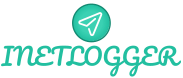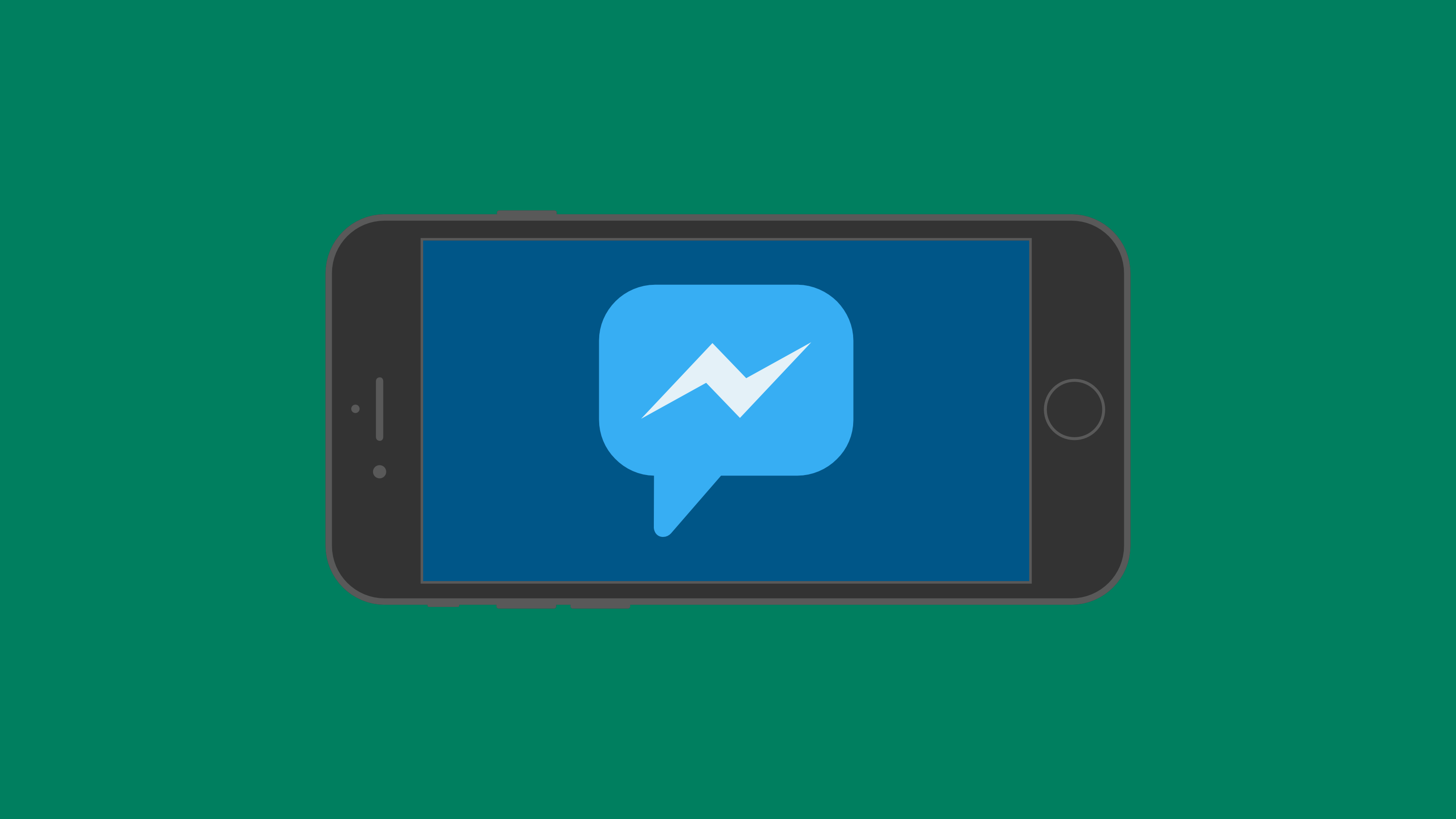Với việc các website phát triển như vũ bão thì đồng nghĩa với việc giao tiếp, giải đáp thắc mắc với khách hàng cũng ngày càng được chú trọng hơn, đặc biệt là đối với các công ty đang muốn thiết kế website du lịch. Nó được xem là một phần không thể thiếu với các doanh nghiệp để duy trì mối quan hệ tốt đẹp với khách hàng bởi nội dung trên web không thể đáp ứng đủ. Hiểu được những vấn đề đó, Facebook đã phát triển thêm về mảng messenger và nhằm hỗ trợ cài đặt messenger cho website. Ứng dụng cho phép khách hàng tương tác trực tiếp với công ty, doanh nghiệp bất cứ lúc nào cần hay có thắc mắc.
Hiện nay, messenger website được xem là một trong số các tính năng mới có nhiều tiện ích rất hay của các website dựa trên ứng dụng messenger của facebook. Việc cài đặt messenger cho website cho phép các khách hàng có thể chat trực tiếp với Fanpage website của bạn thông qua các tài khoản Facebook thay vì việc phải truy cập qua link Fanpage. Với bài viết dưới đây sẽ hướng dẫn cụ thể việc cài đặt Messenger cho website một cách đơn giản, phù hợp nhất mà bất kỳ ai cũng có thể hiểu và cài đặt được.
1. Tại sao cần cài đặt messenger cho website:
– Với các tính năng mới nhất khi cài đặt messenger cho website sẽ giúp bạn dễ dàng, tiện lợi trong việc tư vấn, chăm sóc khách hàng, thúc đẩy việc bán hàng, đáp ứng được nhu cầu khách hàng…trực tiếp ngay tại website. Đặc biệt là với những ngành dịch vụ như thiết kế website của công ty Webmini thì việc tư vấn cho khách hàng chi tiết về gói làm web là rất quan trọng để giúp khách hàng có thể lựa chọn ngay dịch vụ của công ty mà không tham khảo các công ty khác. Ngoài ra có một điều tuyệt vời hơn nữa đó chính là chiến lược quảng cáo thông qua việc cài đặt tự động thông báo các chương trình ưu đãi, khuyến mãi đến khách hàng ít nhiều cũng giúp việc tăng doanh số khách hàng một cách cực kỳ hiệu quả.
– Messenger cho phép tự động tải lịch sử các đoạn chat gần đây giữa khách hàng với các doanh nghiệp, ngoài ra các phần mềm chat thông dụng cũng được nhiều người sử dụng. Điều này giúp tạo nên sự đồng nhất cho khách hàng, đồng thời cho phép bạn trò chuyện với họ bất cứ lúc nào kể cả khi họ đã rời khỏi trang web hay cả khi họ không để lại thông tin gì về số điện thoại hay email.
– Việc cài đặt messenger cho website giúp bạn nắm bắt nhanh các thông tin cơ bản của khách hàng như nhóm tuổi, giới tính, sở thích cá nhân, lĩnh vực hoạt động, nhu cầu cần gì…
– Đặc biệt việc cài đặt khá dễ dàng, dễ quản lý từ nhiều admin khác nhau, quản lý khách hàng theo tag, cho phép phân loại tin nhắn (đặt hàng, chưa đọc, theo dõi, spam), chủ động gửi các thông báo mới, chương trình khuyến mãi, giảm giá đến khách hàng…
– Tự động hóa các tin nhắn khi không có admin, chế độ quan tâm khách hàng.
2. Hướng dẫn cách cài đặt messenger cho website:
Cách 1: Sử dụng tool của messenger có hỗ trợ
Khi các admin website của bạn muốn kết nối với khách hàng thì messenger được xem là nền tảng để cung cấp một công cụ được xây dựng đơn giản nhất để doanh nghiệp có thể tùy chỉnh plugin chat với các khách hàng của mình. Để cài đặt messenger cho website bạn có thể thực hiện theo các bước sau:
Bước 1: Vào phần cài đặt Facebook trên website
Bước 2: Chọn mục nền tảng Messenger
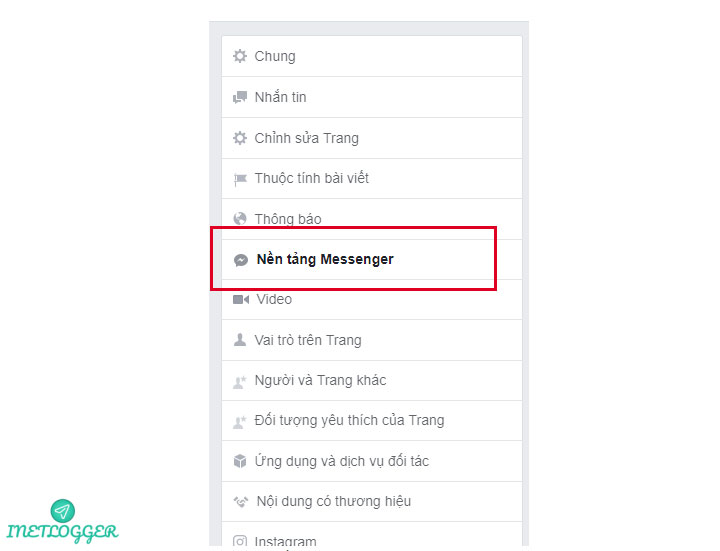
Bước 3: Click vào mục Plugin chat với khách hàng.
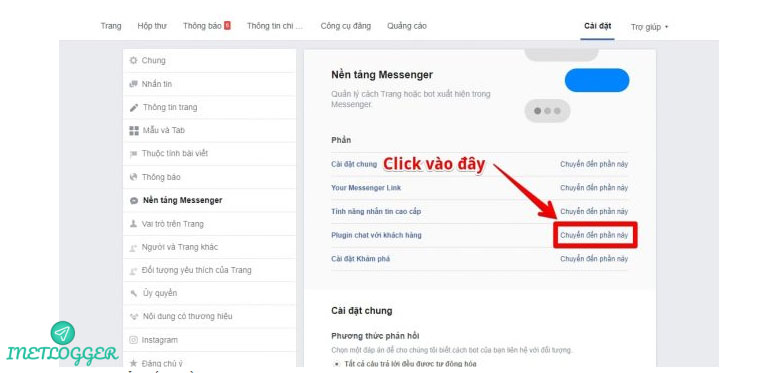
Bước 4: Nhấn nút “thiết lập” trong tùy chọn “Plugin chat với khách hàng”
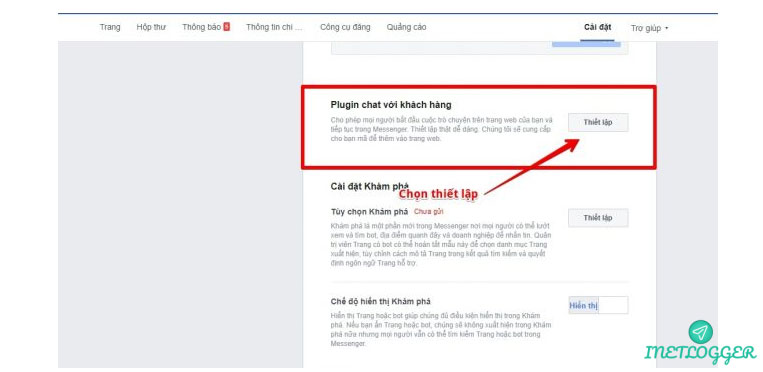
Bước 5: Tiếp theo bạn hãy chọn ngôn ngữ tiếng việt và thiết lập lại lời chào khách hàng cho phù hợp rồi bấm nút “Tiếp”.
Ở bước này, một giao diện người dùng được xây dựng bởi công cụ thiết lập một cách khá đơn giản nhưng tiện ích để cho phép admin tùy chỉnh lời chào, thời gian phản hồi, màu sắc chủ đề cho website, hay việc thiết lập các miền trong danh sách hợp lệ của plugin.
5.1. Cài đặt ngôn ngữ, lời chào khách hàng trên web của bạn:
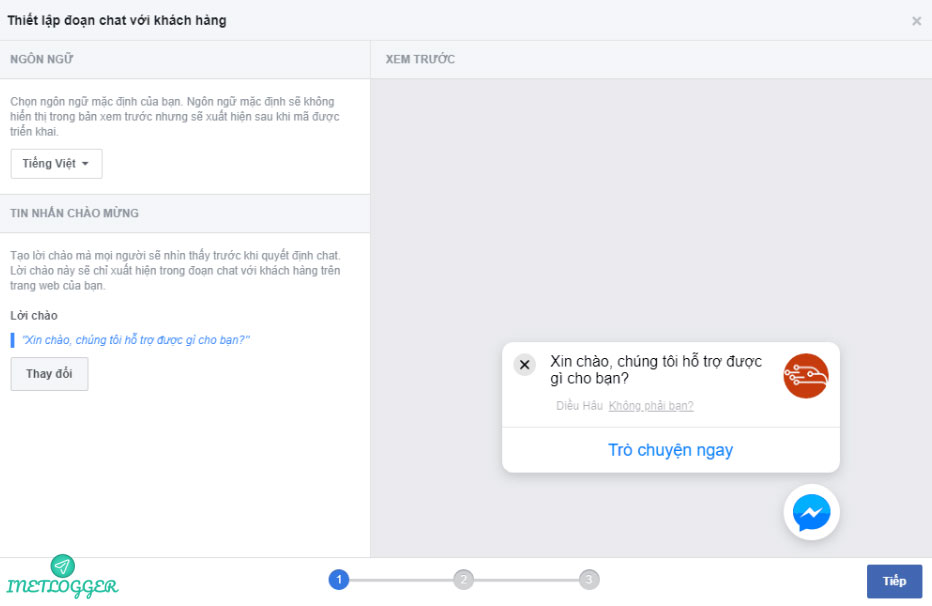
5.2. Tiếp đến cài đặt thời gian phản hồi, màu sắc trong Plugin
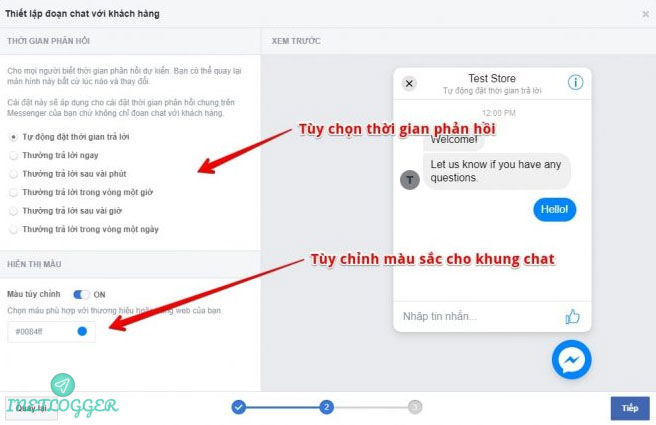
5.3. Tiếp theo bạn copy ID của fanpage đó và cho vào block chat messenger trong mã nguồn là được. Đó được xem là ID của fanpage của bạn.
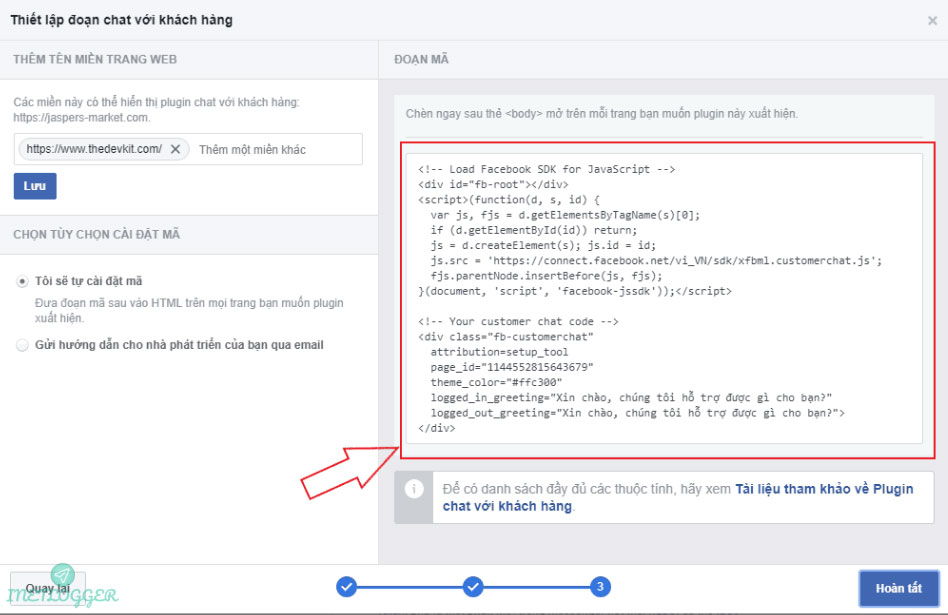
Bước 6: Bấm nút “hoàn tất”
Sau khi hoàn thành tất cả các bước ở trên, công cụ thiết lập sẽ tạo đoạn mã mà bạn có thể sao chép/dán một cách tự động để đưa plugin chat với khách hàng vào trang web của bạn
Cách 2: áp dụng cài đặt messenger cho website dành cho các nhà phát triển.
Nếu như bạn gặp rắc rối khi thiết lập theo cách 1 do nó phức tạp hay không mang lại hiệu quả như bạn mong muốn thì bạn cũng có thể tham khảo cài đặt theo cách 2 với các bước sau:
Bước 1: Lấy ID fanpage của trang Facebook mà bạn muốn kết nối.
Bạn có thể thực hiện theo 1 trong 2 cách sau:
Cách 1: Bạn có thể vào trực tiếp trang của mình -> click vào phần giới thiệu -> kéo xuống phía dưới tìm mục “ID trang” đó chính là ID fanpage của website bạn.
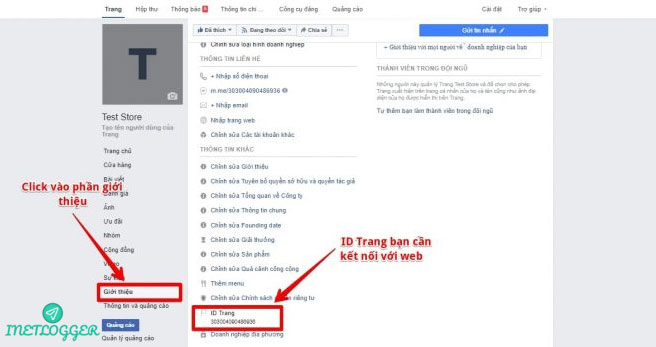
Cách 2: Bạn có thể copy địa chỉ page của bạn rồi paste vào trang web dưới đây để tìm được ID trang của bạn.
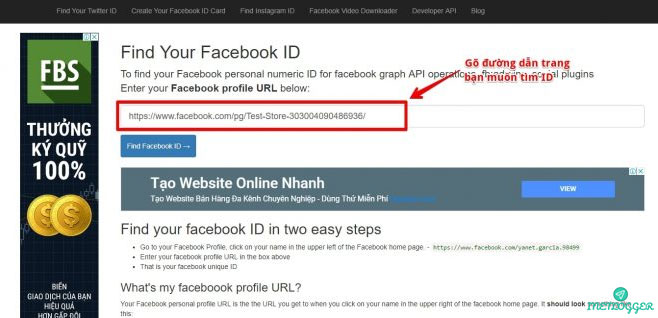
Bước 2: Đưa tên miền trang web của bạn vào danh sách cho phép.
Tiếp đến, bạn click vào mục “Nền tảng Messenger” trong phần cài đặt để đưa tên miền vào danh sách cho phép, hay đưa vào tên miền cả 2 kiểu https:// và http:// để đảm bảo mọi người đều có thể truy cập.
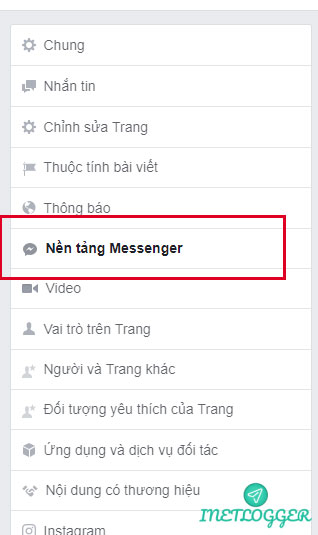
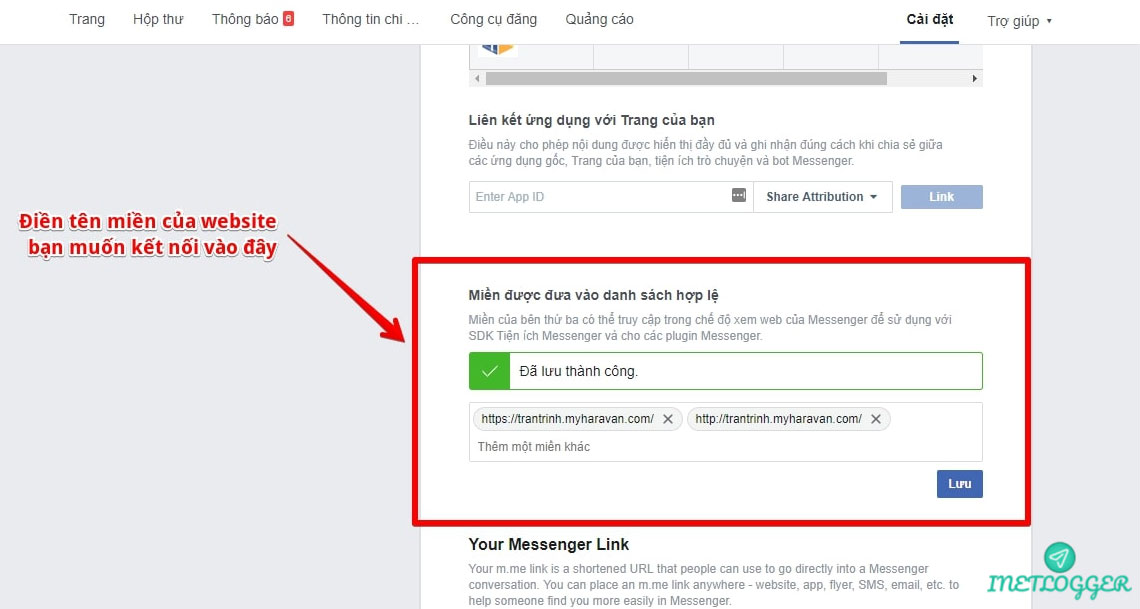
Bên cạnh đó có vài lưu ý khi cài đặt messenger cho website đó là bạn cần thay đoạn (ID-Trang-Cua-Ban) bằng ID của trang mà bạn muốn kết nối với website đã nêu ở bước 1. Và hãy để cửa sổ chat bật lên một cách tự động, bạn chỉ cần thay minimized= “true” bằng minimized= “false”là được.
Cảm ơn các bạn đã đọc bài, hi vọng bài viết này ít nhiều giúp ích cho các bạn trong việc cài đặt messenger cho website. Chúc các bạn thành công!